Der Übersetzer von Google übersetzt schnell Begriffe und Ausdrücke in andere Sprachen. Mit einem kleinen Trick kann man den Google-Übersetzer auch in WhatsApp einrichten und Nachrichten dort in anderen Sprachen ausgeben lassen. Schon bald könnte man auf den Umweg über das Google-Tool verzichten und Nachrichten unmittelbar im Messenger in anderen Sprachen anzeigen lassen.
WhatsApp: Übersetzen ohne Google
Lange Zeit war in der Messenger-App keine Integration des „Translate“-Features vorgesehen. Seit einiger Zeit wird aber an einem Übersetzungs-Feature gearbeitet. In der Beta-Version 2.25.4.5 von Mitte Februrar 2025 wurde eine automatische Erkennung von fremdsprachlichen Inhalten mit Übersetzungsfunktion entdeckt. Die Umwandlung in die Zielsprache erfolgt direkt auf dem Smartphone, zuvor müssen entsprechende Sprachpakete heruntergeladen werden. Erste Anzeichen einer automatischen Übersetzung sind bereits im Juni 2024 in WhatsApp aufgetaucht (Quelle: WABetaInfo).
Demnach können Tester in der Version 2.24.15.12. einen Übersetzungsfunktion per Regler aktivieren. Damit lassen sich eingehende Nachrichten aus fremden Sprachen in einer Zielsprache anzeigen. Die Umwandlung soll lokal auf dem Gerät erfolgen. Die Ende-zu-Ende-Verschlüsselung bleibt demnach erhalten und Nachrichten werden nicht auf fremden Servern abgelegt und bearbeitet. Damit die Inhalte in anderen Sprachen angezeigt werden können, müssen Nutzer der App zunächst entsprechende Sprachpakete herunterladen. In der Vorab-Version ist eine Umwandlung von einer Handvoll Sprachen möglich, darunter Arabisch, Englisch, Hindi, Portugiesisch, Russisch und Spanisch möglich. Weitere Sprachen dürften aber alsbald folgen.
Wann die Übersetzungsfunktion für alle WhatsApp-Nutzer eingeführt wird, ist noch nicht bekannt. Bis dahin kann man den Umweg nehmen und den Google-Übersetzer in WhatsApp einbinden.
Wie bekomme ich den Google-Übersetzer in WhatsApp?
Um den Übersetzer in WhatsApp zu nutzen, geht so vor:
- Ihr benötigt zunächst die offizielle „Übersetzer“-App von Google. Diese ist bei vielen Geräten bereits vorinstalliert, ihr könnt sie aber auch kostenlos aus dem Google Play Store herunterladen (zum Download für Android | zum Download für iOS).
- Öffnet die Translate-App.
- Tippt rechts oben auf euer Profilbild.
- Ruft die Einstellungen auf.
- Öffnet dann den Bereich „Tap to Translate“.
- Aktiviert ihm nächsten Fenster diese Optionen: „Tap to Translate““, „Schwebendes Symbol ein“ und „Kopierten Text automatisch übersetzen“. Bei der mittleren Option werden ihr noch in ein anderes Menü weitergeleitet, bei der ihr der App eine Berechtigung erteilen müsst. Folgt einfach dem Menü und stellt die Option „Über anderen Apps anzeigen“ ein.
- Die Voreinrichtung ist abgeschlossen und ihr könnt den Google-Übersetzer verlassen.
Tipp: Mit Google-Smartphones ab dem Google Pixel 6 kann man den Schritt überspringen und Texte direkt in WhatsApp und Co. übersetzen lassen. Wie das geht, erfahrt ihr im Test zum Google Pixel 6.
Google-Übersetzer in WhatsApp aktivieren
Hat alles funktioniert, seht ihr jetzt das Translate-Symbol auf dem Bildschirm schweben. Dann könnt ihr so Nachrichten in WhatsApp übersetzen lassen:
- Öffnet jetzt WhatsApp und steuert einen beliebigen Chat an, in dem ihr etwas übersetzen wollt.
- Tippt auf die Textzeile und haltet den Finger auf dem Bildschirm, damit die Nachricht markiert wird. Gegebenenfalls müsst ihr die Auswahl kürzen, wenn ihr ihr nur ein einzelnes Wort aus der WhatsApp-Nachricht übersetzen lassen wollt.
- Drückt anschließend auf die drei Punkte rechts oben.
- Wählt „Kopieren“. Damit wird der markierte Text in die Zwischenablage verschoben.
- Jetzt drückt ihr auf das neue Translate-Symbol auf dem Bildschirm.
- Das Übersetzer-Feature öffnet sich. Der vorher kopierte Text wird automatisch eingefügt und übersetzt. Ihr könnt jeweils ganz oben auf die aktuelle Auswahl drücken, um die Quell- und Zielsprache zu ändern. So könnt ihr euch schnell fremde Wörter in WhatsApp ins Deutsche übersetzen lassen oder deutsche Texte in anderen Sprachen ausgeben lassen. Die Ausgangssprache wird normalerweise automatisch erkannt.
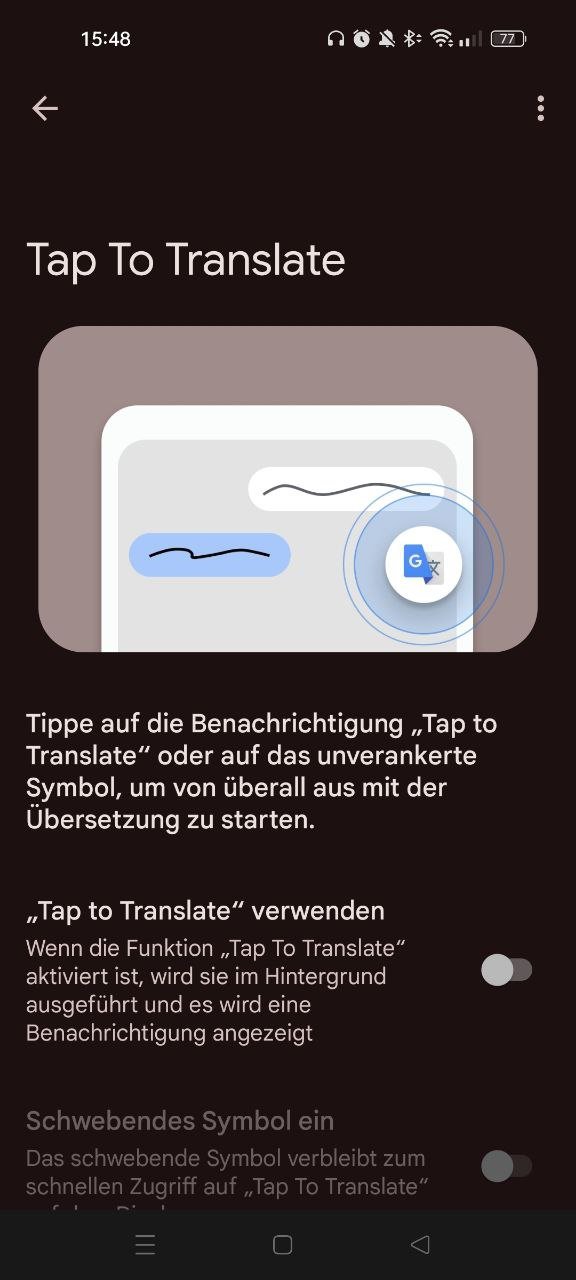
WhatsApp-Nachrichten übersetzen lassen: So geht’s auch beim iPhone
Alternativ kann man auch einfach die Tastatur-App Gboard verwenden. Die Anwendung gibt es auch für iPhones (Download für Android | Download für iOS). Dazu müsst ihr Gboard zunächst als Standard-Tastatur aktivieren (Anleitung für Android | Anleitung für iOS). Geht für Übersetzungen dann so vor:
- Tippt auf eine WhatsApp-Nachricht und haltet den Finger auf dem Bildschirm.
- Kopiert die Mitteilung.
- Drückt auf das Textfeld, um weitere Gboard-Optionen zu öffnen.
- Tippt auf den Pfeil nach rechts.
- Es öffnet sich eine Leiste mit zusätzlichen Icons. Drückt hier auf das Google-Translator-Symbol.
- Im neuen Feld könnt ihr die Ausgangs- und Zielsprache auswählen.
- Tippt in das Textfeld und haltet den Finger auf dem Smartphone-Bildschirm.
- Danach könnt ihr den vorher kopierten Text einfügen.
- Die Nachricht wird automatisch übersetzt und in der Zielsprache im Textfeld eingefügt.
Google-Übersetzer in WhatsApp deaktivieren
Ist das Übersetzungs-Feature aktiviert, könnt ihr es nicht nur in WhatsApp nutzen, sondern in allen Apps, in denen Text vorkommt. Das Symbol wird dabei jedoch dauerhaft auf dem Display angezeigt und die Übersetzer-App läuft dauerhaft im Hintergrund. Das kann zum einen die Display-Optik beeinträchtigen und zum anderen für einen erhöhten Akku-Bedarf sorgen. Falls ihr die Übersetzungs-Funktion nicht benötigt, tippt auf das Icon, haltet den Finger auf dem Bildschirm und schiebt das Symbol dann auf das „X“ in der unteren Bildschirmmitte.


